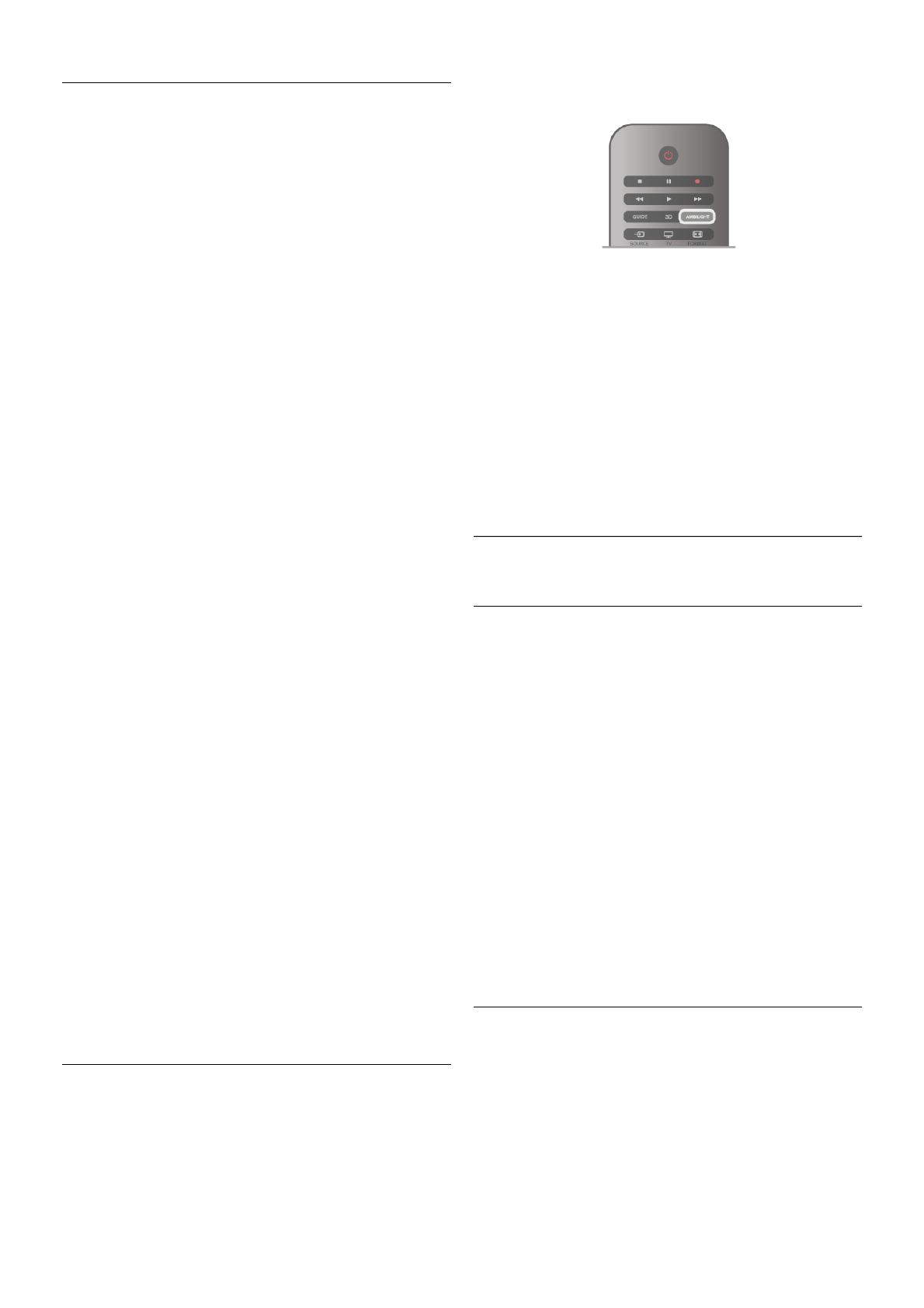Ambilight-Einstellungen
Weitere Ambilight-Einstellungen sind unter den
Fernsehereinstellungen im Ambilight-Menü verfügbar.
Um diese Einstellungen zu ändern, drücken Sie h, und
wählen Sie S Konfiguration aus. Drücken Sie anschließend
OK.
Wählen Sie TV-Einstellungen > Ambilight aus.
Ambilight-Modus
Wenn der Fernseher eingeschaltet ist, können Sie mit der
Taste AMBILIGHT zwischen den Einstellungen Ambilightaus,
Dynamisch und Statisch wechseln. Wählen Sie Dynamisch
aus, wenn Ambilight auf die Fernsehbilder reagieren soll.
Wählen Sie Statisch aus, wenn Sie eine spezielle,
kontinuierlich leuchtende Farbe auswählen möchten.
Ambilight Helligkeit
Um die Helligkeit von Ambilight einzustellen, wählen Sie
Helligkeit aus, und drücken Sie OK. Passen Sie die
Lichtleistung von Ambilight an.
Ambilight - dyn.
Wenn Sie die Geschwindigkeit anpassen möchten, mit der
Ambilight auf die Fernsehbilder reagiert, wählen Sie Dynamisch
aus.
Drücken Sie in der HilfeL Liste, und öffnen Sie Ambilight –
dynamisch, um weitere Informationen zu erhalten.
Ambilight – statisch
Mit dieser Funktion können Sie eine eigene Ambilight Farbe
auswählen. Die statischen Ambilight Farben sind Farben, die
sich nicht verändern (nicht dynamische Farben).
Drücken Sie in der HilfeL Liste, und öffnen Sie Ambilight –
statisch, um weitere Informationen zu erhalten.
Wandfarbe
Die Farbe der Wand hinter dem Fernseher kann sich auf den
Farbeffekt von Ambilight auswirken.
Sie können diese Auswirkung korrigieren, indem Sie
Ambilight > Erweitert > Wandfarbe und danach die Farbe
Ihrer Wand auswählen. Die Ambilight Farben werden nun ideal
auf die Farbe der Wand hinter dem Fernseher abgestimmt.
Fernseher ausschalten
Sie können Ambilight so einstellen, dass die Funktion beim
Ausschalten des Fernsehers unmittelbar deaktiviert oder
zunächst ausgeblendet und dann nach ein paar Sekunden
ausgeschaltet wird. Wählen Sie hierzu Ambilight >
Erweitert > Fernseher ausschalten aus.
Lounge Light-Atmosphäre
Drücken Sie in der HilfeL Liste, und öffnen Sie Lounge Light,
um weitere Informationen zu erhalten.
Lounge Light
Wenn sich der Fernseher im Standby-Modus befindet, können
Sie Ambilight aktivieren und einen Lounge Light-Effekt im
Raum erzeugen.
Um Ambilight zu aktivieren, während sich der Fernseher im
Standby-Modus befindet, drücken Sie AMBILIGHT.
Um das Farbschema des Lounge Light-Effekts zu ändern,
drücken Sie erneut AMBILIGHT.
Um das Lounge Light auszuschalten, halten Sie AMBILIGHT
einige Sekunden lang gedrückt.
Sie können das Farbschema auch im Menü "TV-Einstellungen"
einstellen.
Drücken Sie bei eingeschaltetem Fernseher die Taste h, und
wählen Sie SKonfiguration aus. Drücken Sie anschließend
OK.
Wählen Sie TV-Einstellungen > Ambilight > Erweitert >
Lounge Light-Atmosphäre aus. Wählen Sie das Farbschema
aus, mit dem der Lounge Light-Effekt gestartet wird.
3.11
Seh- und Hörhilfen
Einschalten
Mit den Seh- und Hörhilfen ist der Fernseher für die
Benutzung durch hör- und sehbehinderte Personen eingestellt.
Einschalten
Wenn Sie die Seh- und Hörhilfen nicht bei der Installation
eingestellt haben, können Sie sie auch über die Konfiguration
aktivieren.
Um zu den Seh- und Hörhilfen zu wechseln, drücken Sie h,
und wählen Sie SKonfiguration aus. Drücken Sie
anschließend OK.
Wählen Sie TV-Einstellungen > Allgemeine Einstellungen >
Seh- und Hörhilfen aus. Wählen Sie Ein aus, und drücken Sie
OK.
Wenn Seh- und Hörhilfen in der Konfiguration aktiviert wurden,
wird dem Optionsmenü die Option "Seh- und Hörhilfen"
hinzugefügt, mit der Sie bestimmte Einstellungen für seh- und
hörbehinderte Personen vornehmen können.
Hörbehindert
Einige digitale Fernsehsender senden ein besonderes
Audiosignal und Untertitel für hörbehinderte Personen. Wenn
Hörhilfen eingeschaltet sind, wechselt der Fernseher
automatisch in den Modus mit angepasstem Audiosignal und
Untertiteln, sofern verfügbar.
Einschalten